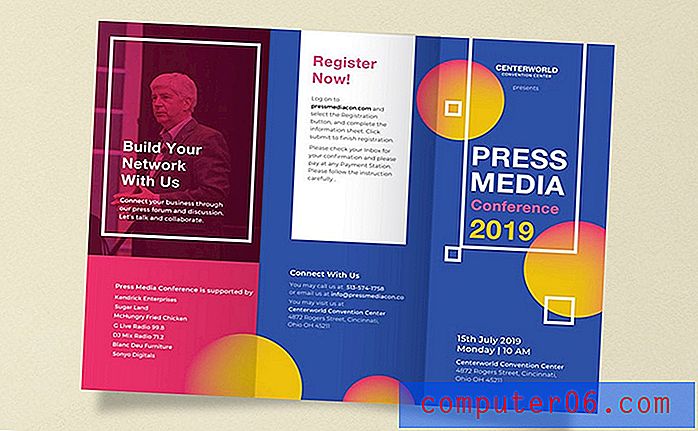Comment afficher zéro documents récents dans Word 2013
Il est utile de savoir comment afficher zéro document récent dans Word 2013 lorsque vous partagez un ordinateur avec d'autres utilisateurs et que vous ne souhaitez pas qu'ils puissent facilement voir les documents sur lesquels vous travailliez le plus récemment.
Les documents récents dans Word 2013 peuvent facilement être ouverts à partir du programme, permettant à toute personne ayant accès à votre ordinateur de lire ou de modifier ce sur quoi vous avez travaillé. Vous pouvez toujours ajouter une protection par mot de passe à un fichier Word 2013 si vous vous inquiétez de l'intégrité du document, mais cela peut être compliqué. Heureusement, il existe un paramètre dans Word 2013 qui vous permet d'arrêter d'afficher vos documents récents.
Comment ne pas afficher les documents récents dans Word 2013
Les étapes ci-dessous configureront Word 2013 afin qu'il n'affiche aucun document récent lorsque vous entrez dans la zone «Backstage» du programme. Les gens pourront toujours trouver des documents Word sur votre ordinateur, cependant, en vérifiant votre dossier Documents ou en recherchant des fichiers «.doc» ou «.docx».
Étape 1: ouvrez Word 2013.
Étape 2: cliquez sur l'onglet Fichier bleu dans le coin supérieur gauche de la fenêtre.

Étape 3: cliquez sur le bouton Options dans la colonne à gauche de la fenêtre.
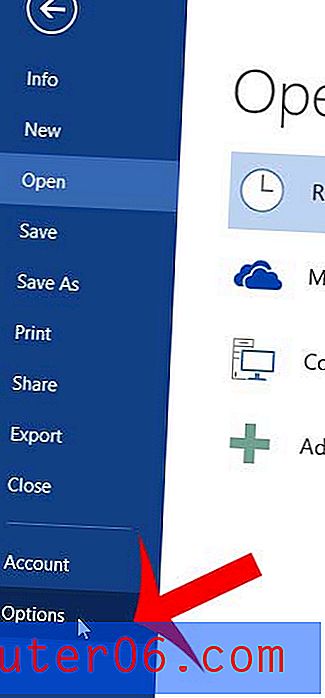
Étape 4: cliquez sur l'option Avancé dans la colonne à gauche de la fenêtre Options Word .
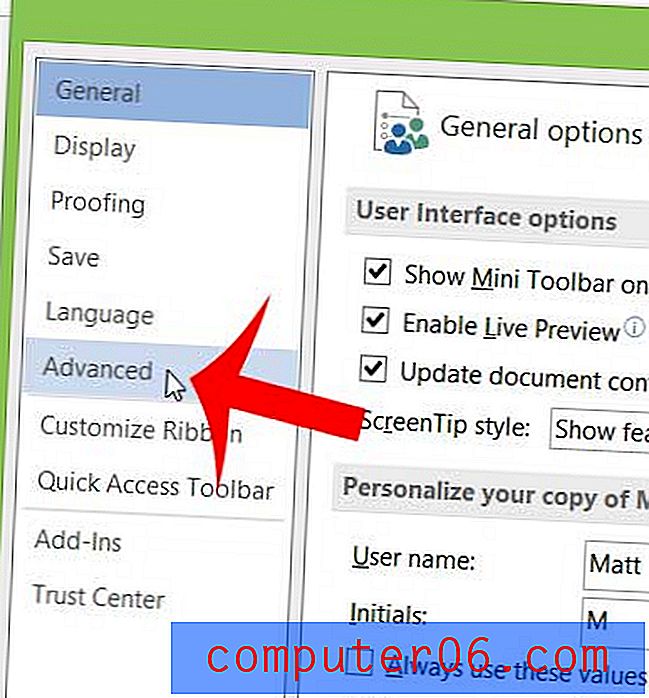
Étape 5: faites défiler jusqu'à la section Affichage de la fenêtre, puis modifiez la valeur du champ Afficher ce nombre de documents récents sur 0 .
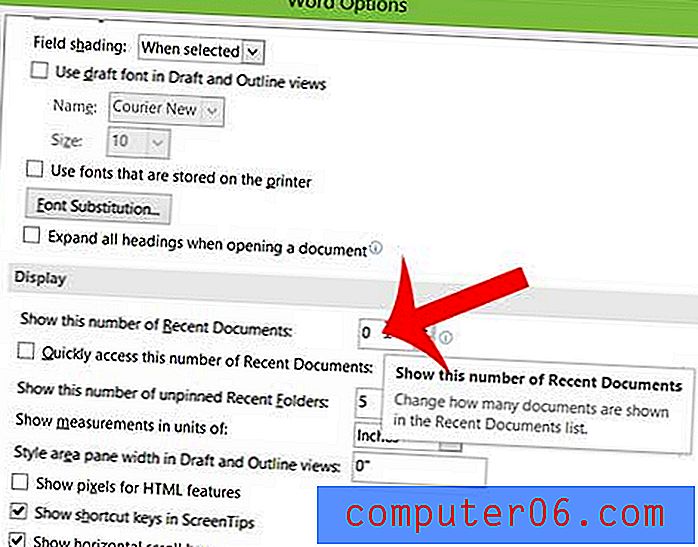
Étape 6: cliquez sur le bouton OK en bas de la fenêtre pour enregistrer vos modifications.
Tous vos documents sont-ils à double interligne dans Word 2013, même si vous préférez à simple interligne? Découvrez comment désactiver le double espacement dans Word 2013.